
Содержание
Spyhunter - это программа для защиты от шпионского ПО, но она не информирует пользователей о том, что им придется заплатить за удаление любых инфекций, имеющихся на компьютере. Кроме того, эту программу очень сложно удалить, и она может изменить способ запуска вашего компьютера. С помощью правильных инструментов можно полностью удалить SpyHunter из вашей системы.
меры
Метод 1 из 4. Использование Microsoft Fixit Tool
Посетите веб-сайт Microsoft Fixit, чтобы узнать о программах, которые нельзя удалить. Spyhunter может вызвать серьезные проблемы при попытке удалить его, так как у него нет приложения, выполняющего этот процесс. Программа удаления только удаляет программное обеспечение из вашего списка установленных программ, но оно по-прежнему остается в вашей системе. У Microsoft есть инструмент, который может помочь решить эту проблему.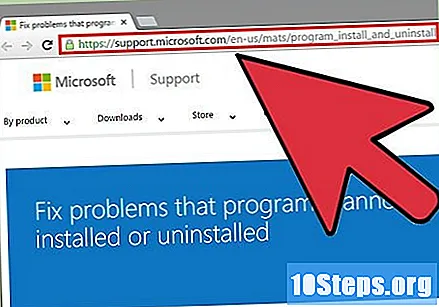
- Вы можете получить доступ к веб-сайту инструмента здесь.

Щелкните «Выполнить сейчас». На ваш компьютер будет загружена небольшая программа, которая поможет решить проблему.
Запустите программу. Возможно, вам потребуется подтвердить процесс.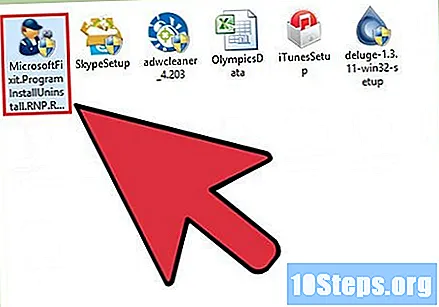

Щелкните.принимать для запуска программы.
Выберите «Обнаружить проблемы и применить корректировки для меня». Выберите «Удалить», когда вас спросят, в чем проблема.
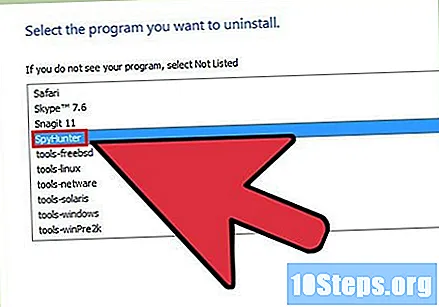
Выберите «SpyHunter» из списка программ. Затем следуйте инструкциям, чтобы удалить его с вашего компьютера. Если это не решит проблему, перейдите к следующему разделу.
Метод 2 из 4: удаление Spyhunter вручную
Откройте «Панель управления». Вы можете получить к нему доступ через меню «Пуск». Пользователи Windows 8 могут нажать ⊞ Победа+Икс и выберите в меню «Панель управления».
Выберите «Программы и инструменты» или «Удалить программу». Если вы используете Windows XP, выберите «Добавить или удалить программу».
Прокрутите вниз и выберите «SpyHunter» из списка установленных программ.
- Если SpyHunter отсутствует в списке, перейдите к шагу 6 этого раздела.
Щелкните по кнопке.Удалите и следуйте инструкциям, чтобы завершить процесс.
- Закройте опрос, не отвечая на него. Некоторые пользователи сообщили, что после завершения опроса и нажатия кнопки «Продолжить» программа переустанавливается. Избегайте этого, закрыв его, если он появится.
Нажмите .⊞ Победа+р и введи этосмерзаться открыть Редактор реестра, Это позволяет вручную удалить файлы реестра Spyhunter.
Нажмите .Ctrl+F, чтобы открыть окно поиска.
Введи это .SpyHunterи нажмите↵ Enter. Подождите, пока редактор найдет записи.
Щелкните запись правой кнопкой мыши и выберите «Удалить». Это удалит запись реестра с вашего компьютера.
Повторяйте предыдущий процесс до тех пор, пока не закончится запись программы. Это гарантирует, что все файлы, связанные со SpyHunter, будут удалены.
- Когда вы закончите, переходите к следующему разделу, чтобы очистить оставшиеся следы программы.
Удалите недостающие файлы. На жестком диске остались файлы, которые нужно удалить вручную. Откройте проводник Windows (⊞ Победа+И) найдите и удалите следующие файлы и папки:
- C: bootsqm.dat
- C: Пользователи имя пользователя Рабочий стол SpyHunter.lnk
- C: sh4ldr
- C: Program Files Группа программного обеспечения Enigma
- C: Windows System32 Drivers EsgScanner.sys
- C: Пользователи имя пользователя Загрузки SpyHunter-Installer.exe
- C: Program Files Enigma Software Group SpyHunter SH4Service.exe
Метод 3 из 4: исправление диспетчера загрузки
Вставьте установочный диск Windows. Если вы видите опцию «SpyHunter» перед загрузкой Windows при запуске компьютера, вам необходимо восстановить диспетчер загрузки.
- Щелкните здесь, чтобы получить инструкции по созданию диска восстановления, если вы не можете найти установочный компакт-диск.
Перезагрузите компьютер и войдите в «BIOS». Вы можете сделать это, нажав правильную клавишу (обычно F2, F10, F11, или Del).
Откройте меню «ЗАГРУЗКА» в «BIOS» и настройте компьютер для загрузки с привода CD / DVD.
Запустите установку Windows. Вам нужно будет нажать любую клавишу, чтобы начать.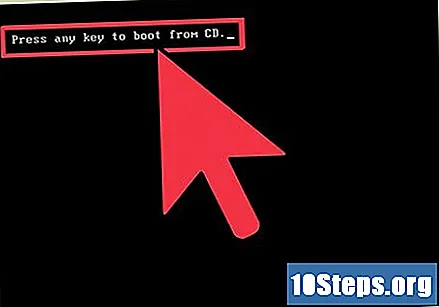
Перед установкой Windows нажмите «Восстановить компьютер», который находится на главном экране.
Выберите вашу операционную систему. Если у вас установлено несколько, обязательно выберите Windows.
Выберите «Командная строка» в меню «Восстановление системы». Это запустит командную строку.
Введите команду для восстановления загрузчика. Введите следующие команды и нажмите ↵ Enter после каждого. Дождитесь завершения процесса.
- bootrec / fixmbr
- bootrec / fixboot
Перезагрузите компьютер и убедитесь, что он запускается правильно. Windows должна нормально загрузиться.
Метод 4 из 4: Удаление с помощью различных утилит
Скачайте и установите необходимые инструменты. Доступно множество программ, которые помогут удалить SpyHunter из вашей системы. Все эти инструменты можно скачать бесплатно.
- Revo Деинсталлятор -
- CCleaner -
- AdwCleaner -
- Malwarebytes Anti-Malware -
Запустите Revo Uninstaller. Он будет искать на вашем компьютере программы, которые не были правильно удалены. Выберите SpyHunter из списка и следуйте инструкциям, чтобы удалить его с вашего компьютера.
Запустите CCleaner. Эта программа выполнит поиск в реестре и удалит записи, которых там быть не должно. Запуск этой программы после Revo Uninstaller поможет очистить записи реестра, которые все еще находятся на вашем компьютере.
Запустите AdwCleaner. Это «антивирусная» программа, которая может обнаруживать и удалять файлы из SpyHunter. Нажмите кнопку «Проверить», чтобы начать, а затем нажмите «Очистить», чтобы завершить процесс (который обычно занимает около 20 минут).
Запустите Malwarebytes Antimalware. Как и AdwCleaner, эта программа ищет на вашем компьютере вредоносное ПО. Процесс проверки занимает около 30 минут.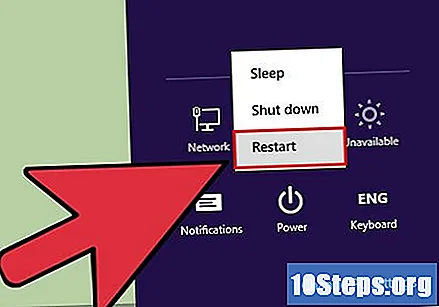
Перезагрузите и снова запустите все программы. Это гарантирует, что все следы SpyHunter будут удалены.
- Переустановите Windows, если вы не можете избавиться от SpyHunter. Это может показаться очень крайней мерой, но если у вас есть установочный диск и обновленная резервная копия ваших файлов, процесс займет около 1 часа. Переустановка Windows полностью удалит SpyHunter, а также удалит любую другую вредоносную программу, о которой вы не знали. Эти статьи могут помочь вам в процессе переустановки Windows:
- Windows 8
- Windows 7
- Виндоус виста
- Windows XP


